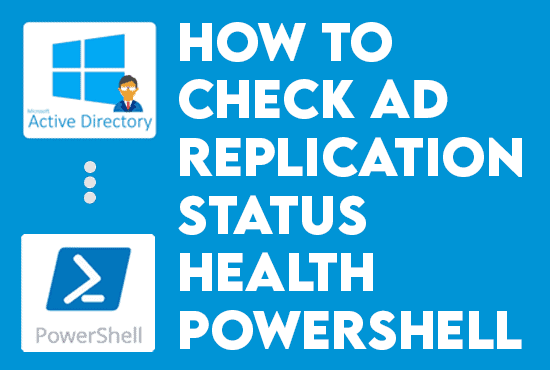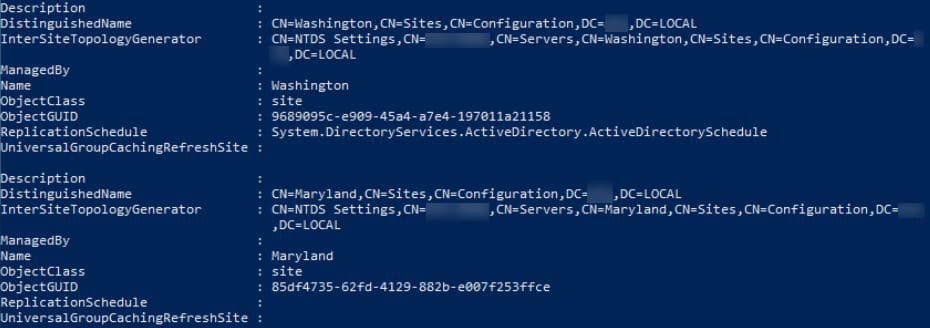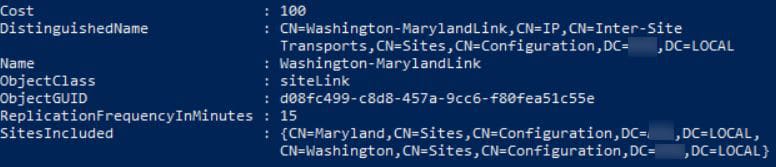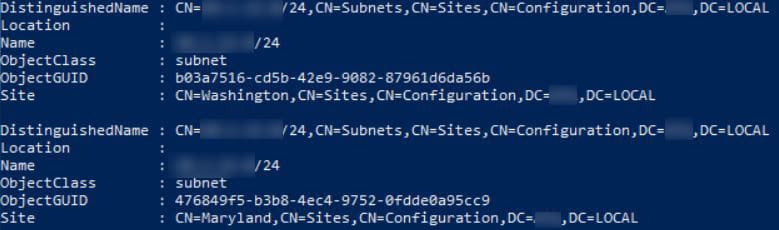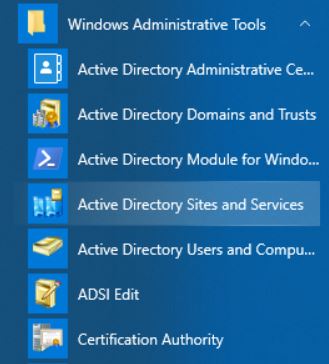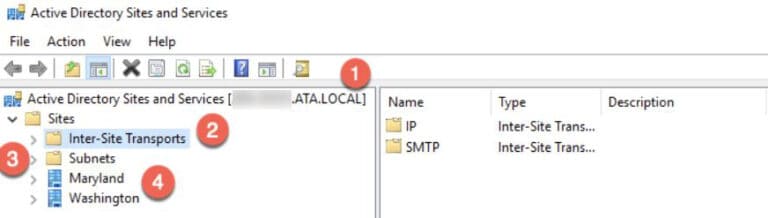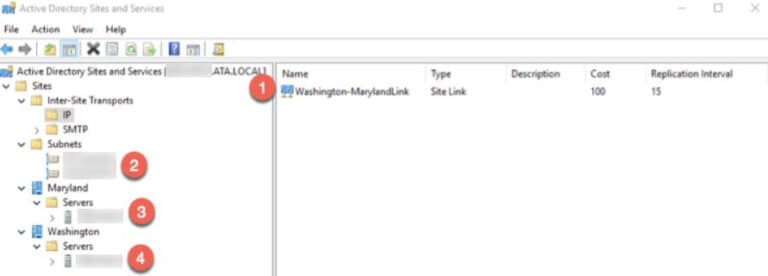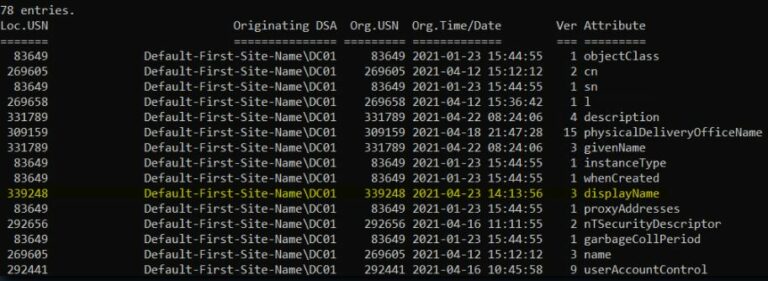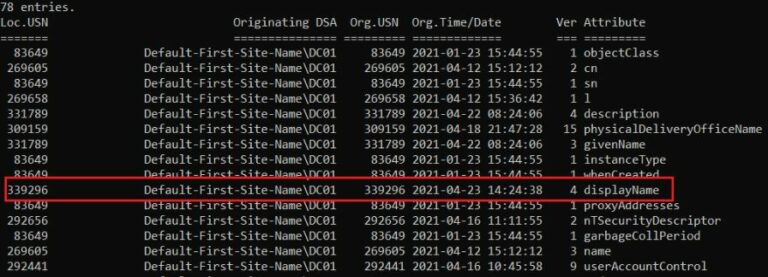Como Verificar o Estado de Saúde da Replicação do Active Directory. A replicação do Active Directory (AD) é um processo essencial que garante a consistência dos dados em todos os controladores de domínio (DC) em uma organização. Se a replicação não estiver funcionando corretamente, isso leva a vários problemas, incluindo falhas de autenticação e inconsistências de dados. Neste artigo, discutimos e testamos como verificar o estado de replicação do nosso ambiente do Active Directory usando ferramentas e técnicas integradas.
Como Verificar o Estado de Saúde da Replicação do Active Directory
Pré-requisitos
Este tutorial terá várias demonstrações. Para acompanhar, certifique-se de que temos o seguinte:
- Windows PowerShell v5.1 ou superior
- Um Domínio do Active Directory.
- A domain-joined Windows 10 workstation with a user logged in is part of the Enterprise Admins group.
- Ferramentas de Administração Remota do Servidor (RSAT) foram instaladas na máquina associada ao AD.
Entendendo Sites, Sub-redes e Links do AD com PowerShell
Vamos começar este artigo entendendo o terreno e inspecionando os sites, sub-redes e links do AD usando o PowerShell. Primeiro, abra o PowerShell em um PC Windows associado ao domínio com o módulo ActiveDirectory instalado. Importamos o módulo executando o script abaixo:
Import-Module ActiveDirectorySites do Active Directory
O cmdlet Get-AdReplicationSite é um comando do PowerShell que nos permite recuperar informações sobre os sites de replicação da sua organização Active Directory. Este comando é útil em uma variedade de tarefas, incluindo a identificação da topologia de replicação de seu domínio, solução de problemas de problemas de replicação e monitoramento da saúde e status do nosso ambiente Active Directory.
Sem parâmetros, execute o cmdlet Get-ADReplicationSite. Depois disso, PowerShell retorna o site do Active Directory no qual executamos o comando.
Get-ADReplicationSiteExecute o Get-AdReplicationSite com o parâmetro Filter e um asterisco (*) para encontrar todos os sites do Active Directory para todo o domínio.
Get-ADReplicationSite -Filter *O parâmetro Filtro nos permite filtrar sites de várias maneiras. Execute o comando Get-Help sobre Filtro do Active Directory para saber mais sobre a criação de consultas para o parâmetro Filtro.
Ligações de Sites do Active Directory
O cmdlet Get-ADReplicationSiteLink é um comando PowerShell que nos permite recuperar informações sobre as ligações de replicação de sites da nossa organização no Active Directory. No geral, as ligações de sites estabelecem as rotas de replicação entre diferentes sites em nosso ambiente Active Directory e são um componente essencial da topologia de replicação geral. Usando o cmdlet Get-ADReplicationSiteLink, recuperamos e analisamos informações sobre suas ligações de sites, incluindo seus nomes, horários e custo.
Este comando ajuda a solucionar problemas de replicação, monitorizar a saúde e o estado do seu ambiente de Diretório Ativo, e otimizar o desempenho da sua infraestrutura de replicação. Para encontrar links de site do AD, siga os mesmos passos para encontrar sites, mas utilize o comando Get-ADReplicationSiteLink. No entanto, ao contrário do comando Get-ADReplicationSite, o comando Get-ADReplicationSiteLink requer que o parâmetro Filter seja especificado.
Get-ADReplicationSiteLink -Filter *Sub-redes do Active Directory
O cmdlet Get-ADReplicationSubnet é um comando PowerShell que permite obter informações sobre os sub-redes de replicação do Active Directory da sua organização. As sub-redes de replicação definem as localizações físicas dos controladores de domínio dentro do seu ambiente do Active Directory e são essenciais para determinar a topologia e os horários de replicação do nosso domínio. Utilizando o cmdlet Get-ADReplicationSubnet, você obtém e analisa informações sobre as suas sub-redes de replicação, incluindo os seus nomes, descrições e localizações.
Get-ADReplicationSiteSubnet -Filter *Os três conceitos acima são coisas essenciais para verificar a replicação do AD. No entanto, outros comandos podem ser vitais em situações específicas. Por exemplo, execute o comando Get-Command “*ADReplication*” para retornar todos os comandos PowerShell para trabalhar com sites do AD.
Melhore a saúde do seu Active Directory com a nossa Ferramenta de Status de Replicação Experimente gratuitamente, Acesso a todos os recursos. – 200+ Modelos de Relatório AD Disponíveis. Personalize facilmente os seus próprios relatórios AD.
Experimente-nos gratuitamente, acesso a todos os recursos. – 200+ modelos de relatórios de AD disponíveis. Personalize facilmente seus próprios relatórios de AD.
Compreendendo Sites, Links e Sub-redes do AD via GUI
Embora este artigo seja sobre PowerShell, ainda é necessário entender como inspecionar e gerenciar sites do Active Directory (AD) via GUI. Provavelmente, só usaremos o PowerShell para gerenciar sites do AD ocasionalmente.
Selecione Iniciar e digite Sites do Active Directory. Serviços de Sites e Diretório Ativo (ADDS) deve agora estar visível no grupo de programas Ferramentas Administrativas do Windows.
Quando iniciarmos os Serviços de Sites e Diretório Ativo, veremos a tela abaixo. Há algumas áreas interessantes na ferramenta de Sites e Diretório Ativo:
- O DC ao qual a ferramenta está atualmente conectada: Saber o DC é vantajoso porque pode levar várias horas para replicar entre sites quando alternamos.
- Transportes entre Sites: Os protocolos que os sites usarão para replicação.
- Sub-redes: Atribuir e segregar a rede.
-
A lista de sites – Só veremos Default-First-Site-Name em um domínio padrão.
Se expandirmos os itens em AD Sites e Serviços, veremos o seguinte:
- Um transporte IP.
- Sub-redes.
- O controlador de domínio é atribuído aos sites.
Leia também Use a Ferramenta de Monitoramento do Azure AD
Monitoramento do Status de Replicação Usando o Repadmin
Primeiro, devemos entender a replicação DC para compreender as alterações nas contas de usuário ou quaisquer alterações nos objetos do AD. Qual é a relação entre replicação e detecção de alterações? Números de Sequência Atualizados (USNs).
Entendendo as alterações na replicação do AD usando USNs
No geral, o Active Directory pode conter milhões de contas de usuário em um ambiente empresarial grande. Com tantas contas, rastrear o que está mudando diariamente é quase impossível. No entanto, construímos sistemas para monitorar as alterações nas contas de usuário ao entender como o Active Directory processa alterações.
Mesmo que tenhamos apenas um único DC replicando nosso ambiente, é essencial entender os USNs.
Os DCs sempre mantêm um backup do banco de dados do Active Directory. Eles mantêm uma cópia do banco de dados replicando-o. Se esse for o caso, como eles sabem quando a replicação ocorre em um único DC? É nesse tipo de situação que o USN entra em jogo.
Quando um atributo de objeto do Active Directory muda em um DC, o DC incrementa o valor do USN para esse objeto. Depois de incrementado, a mudança é enviada a todos os outros DCs no domínio junto com o USN.
O que é um USN?
Bem, o Active Directory contém muitos objetos, como usuários, computadores, contatos, etc. Cada objeto possui vários atributos que podemos alterar. Além disso, cada recurso é atribuído um número único conhecido como USN.
Quando o Active Directory modifica os atributos de um objeto, ele automaticamente incrementa o USN desse atributo.
Como os USNs e a replicação do DC funcionam
Quando incrementamos um atributo de objeto em um único DC no Active Directory, esse DC envia uma solicitação de pull de replicação. A solicitação de pull do DC instrui os parceiros de replicação do DC a buscar os recursos mais recentes em seu banco de dados. Depois disso, os parceiros de replicação comparam as cópias do USN do atributo com o DC que iniciou a replicação. Se o outro USN for maior, o DC de destino permite que o DC replicante.
Monitorando as alterações do USN com o Repadmin
Agora que sabemos como os USNs são atualizados, vamos mergulhar em um exemplo de monitoramento de alterações no Active Directory usando a ferramenta de administração de replicação da Microsoft (repadmin) . O repadmin é uma ferramenta com o Active Directory que nos permite realizar solução de problemas de replicação entre DCs em uma floresta do Active Directory.
1. Faça login em um Controlador de Domínio e abra o PowerShell.
2. Execute o seguinterepadmin comando para listar todas as propriedades da conta de usuário user1 junto com seu número de versão. O exemplo abaixo pressupõe a localização dauser1 conta de usuário naTestOU do artigo notest.localdomínio Active Directory de teste.
repadmin /ShowObjMeta dc01 CN=User1,OU=Test,DC=test,DC=localO parâmetro /ShowObjMeta requer um controlador de domínio para contatar o nome distinto do objeto. A saída retornada exibe os metadados de replicação para um objeto específico armazenado no Active Directory, como ID de atributo, número de versão, USN (número de sequência única) originário e local, GUID do servidor originário e data e hora.
Vamos perceber abaixo que repadmin tem uma coluna Ver. Esta Versão (Ver) coluna é um número incremental que representa quantas vezes o atributo mudou. Este valor é o indicador para detectar onde o sistema mudou juntamente com a data.
Preste atenção específica ao atributo displayName . A versão é 3, o que significa que o valor do atributo mudou significativamente.
3. Execute o comando PowerShell abaixo para alterar o displayName atributo para a User1 conta de usuário. A razão pela qual fazemos este passo é simular mudanças em nosso ambiente do AD.
Set-ADUser User1 -DisplayName "User 1"4. Agora, execute novamente repadmin com o mesmo comando do passo dois para ver que os USNs e a versão foram incrementados e atualizaram o Org. Time/Date.
repadmin /ShowObjMeta dc01 CN=User1,OU=Test,DC=test,DC=localObrigado por ler Como Verificar o Status de Saúde da Replicação do Active Directory. Vamos concluir este artigo agora.
Leia Também Use a Ferramenta de Verificação de Saúde
Como Verificar o Status de Saúde da Replicação do Active Directory Conclusão
Em conclusão, verificar o status de replicação do nosso ambiente Active Directory é uma tarefa essencial para garantir a saúde e a estabilidade de sua rede. Usando as ferramentas e técnicas internas descritas neste artigo, você pode verificar rapidamente e facilmente o status de replicação de seus controladores de domínio e identificar quaisquer problemas existentes. Seja você um administrador de rede ou apenas procurando garantir o funcionamento suave do seu ambiente do Active Directory, este guia fornece as informações que você precisa para começar.
Explore mais nosso hub de conhecimento do Active Directory navegando até o nosso blog por aqui.
Source:
https://infrasos.com/how-to-check-active-directory-replication-status-health/